Panel de Grupos de Vértices
Referencia
- Modo
Todos los Modos
- Panel

El panel Grupos de Vértices.
Los grupos de vértices se mantienen dentro de Propiedades de Datos de Objeto, en el panel Grupos de Vértices.
- Grupo de Vértices Activo
Una vista de Lista.
- Bloquear
Bloquea el grupo para que no sea editable. Sólo puede cambiar el nombre o eliminar el grupo.
- Añadir
+ Crea un grupo de vértices vacío.
- Eliminar
- Elimina el grupo de vértices activo.
- Especiales
- Ordenar por Nombre
Ordena los grupos de vértices alfabéticamente.
- Ordenar por Jerarquía de Huesos
(Por hacer)
- Copiar Grupo de Vértices
Agrega una copia del grupo de vértices activo como un nuevo grupo. El nuevo grupo se llamará como el grupo original con «_copy» al final de su nombre. Y contendrá asociaciones a exactamente los mismos vértices con exactamente las mismas influencias que en el grupo de vértices de origen.
- Copiar Grupo de Vértices a Seleccionado
Copia todos los grupos de vértices a otros objetos seleccionados siempre que tengan índices coincidentes (por lo general, esto es cierto para las copias de la malla que sólo se deforman y no se editan).
- Simetrizar Grupo de Vértices
Refleja las influencias y/o cambia los nombres de los grupos. Vea Simetrizar Grupo de Vértices para obtener más información.
- Simetrizar Grupo de Vértices (Topología)
Realiza el Simetrizar Grupo de Vértices con la opción Simetrizar Topología habilitada.
- Eliminar de Todos los Grupos
Desasigna los vértices seleccionados de todos los grupos (incluso bloqueados). Una vez realizada esta operación, los vértices ya no estarán contenidos en ningún grupo de vértices. (No disponible para grupos bloqueados).
- Limpiar Grupo Activo
Elimina todos los vértices asignados del grupo activo. El grupo se hace vacío. Tenga en cuenta que los vértices aún pueden asignarse a otros grupos de vértices del objeto. (No disponible para grupos bloqueados).
- Borrar Todos los Grupos No Bloqueados
Elimina todos los grupos de vértices del objeto que no están bloqueados.
- Borrar Todos los Grupos
Elimina todos los grupos de vértices del objeto.
- Bloquear Todo
Bloquea todos los grupos.
- Desbloquear Todo
Desbloquea todos los grupos.
- Invertir Bloqueo de Todos
Invierte los bloqueos de grupo.
Editar Grupos de Vértices
Referencia
- Modo
Modo Edición
- Panel
- Menú
- Atajo
Ctrl-G
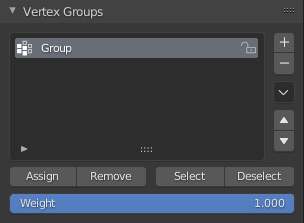
Panel de grupo de vértices en Modo Edición o Pintar Influencias.
Cuando cambia a Modo Edición o a Modo Pintar Influencias, se pueden editar las influencias de los vértices. Las mismas operaciones están disponibles en el menú o Ctrl-G de la Vista 3D.
- Asignar
Para asignar los vértices seleccionados al grupo activo con la influencia definida en Influencia (ver más abajo).
- Eliminar
Para eliminar los vértices seleccionados del grupo activo (y así también eliminar sus valores de influencia).
- Seleccionar
Para seleccionar todos los vértices contenidos en el grupo.
- Deseleccionar
Para deseleccionar todos los vértices contenidos en el grupo.
- Influencia
El valor de influencia que se asigna a los vértices seleccionados.
- Establecer Grupo Activo
Le permite seleccionar el grupo que se convertirá en el activo (sólo menú).